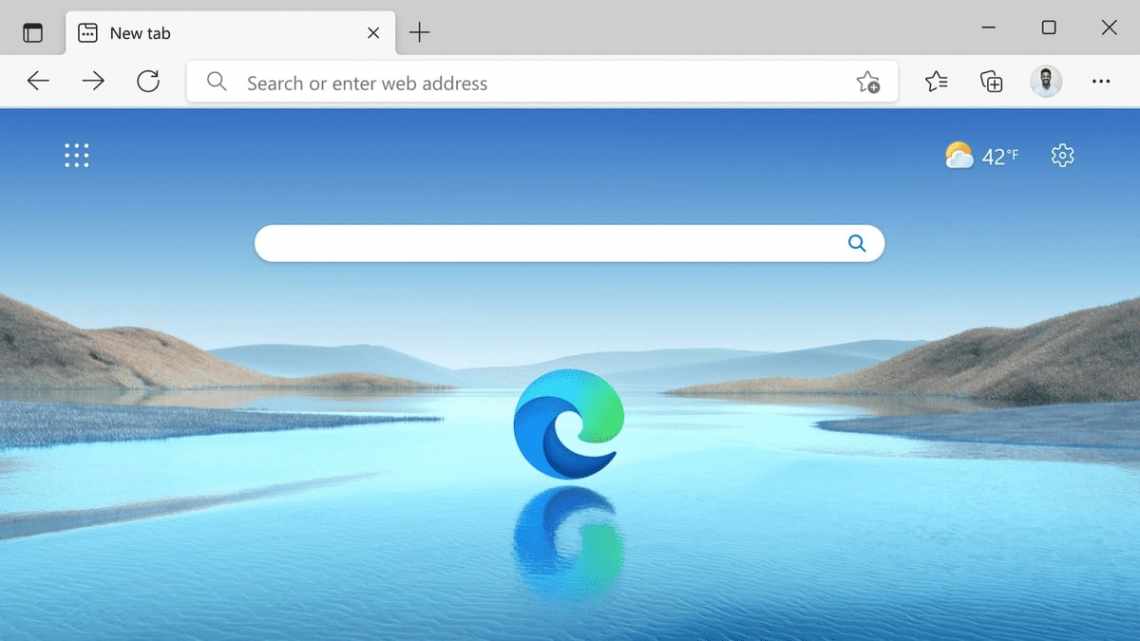На iPhone есть удобная функция, с помощью которой можно синхронизировать свои закладки в браузере, чтобы потом открывать их на других устройствах. Но что делать, если эта функция вам мешает?
Возможно, вы используете свой iPhone только для работы и хотите отделить свои личные закладки. Или же вы хотите скрыть свои закладки на iPhone от других устройств, которыми пользуетесь не только вы.
В любом случае, отключается синхронизация закладок очень легко. Ниже мы расскажем, как это делается в Safari, Chrome и Firefox.
Отключение синхронизации в Safari
1) Откройте Настройки и выберите свой Apple ID вверху страницы.
2) Выберите iCloud.
3) В секции Использующие iCloud программы отключите переключатель рядом с Safari.
4) Появится окно, на котором вам нужно решить, что делать с ранее синхронизованными объектами.
Отключение синхронизации в Chrome
Откройте приложение Chrome на своём iPhone и следуйте шагам ниже.
1) Нажмите кнопку Ещё (…) в правом нижнем углу и выберите Настройки.
2) Теперь выберите свой профиль вверху страницы.
3) Выберите Синхронизация. Вы увидите список всего, что синхронизуется. Вы можете отключить сразу всё с помощью переключателя сверху или же выбрать, какие типы данных синхронизуются, а какие – нет. К примеру, закладки.
Отключение синхронизации в Firefox
Откройте приложение Firefox на своём iPhone и следуйте шагам ниже.
1) Нажмите копку Ещё (три горизонтальные полоски) в правом нижнем углу.
2) Выберите свой аккаунт вверху всплывшего окна.
3) Отключите переключатель рядом с Закладки.
Большинству пользователей нравится синхронизация закладок. Если вы – не один из них, то теперь вы знаете, как отключить функцию.